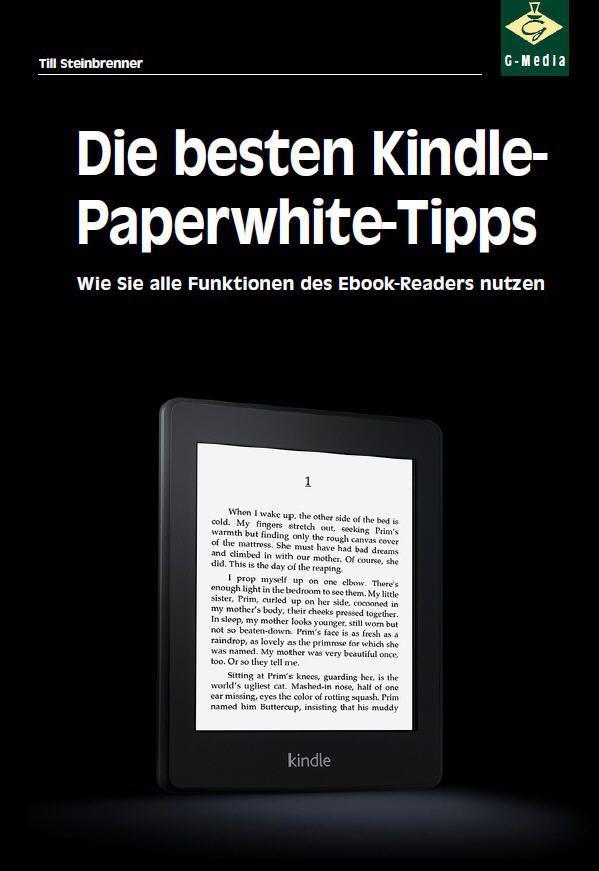![Die besten Kindle-Paperwhite-Tipps: So reizen Sie Ihren eBook-Reader voll aus (German Edition)]()
Die besten Kindle-Paperwhite-Tipps: So reizen Sie Ihren eBook-Reader voll aus (German Edition)
wie die Markierungen und Lesezeichen.
Die Verwaltung von „Mein Clipboard“ ist dagegen nicht so einfach. Einerseits können die vielen Lesezeichen, Notizen und Markierungen schnell unübersichtlich werden (zumal man keine Sammlungen für diese anlegen kann), andererseits lassen sich die Clippings nur entweder direkt im Buch löschen oder man muss den gesamten Ordner am PC löschen. Dies geht, indem man den Kindle per USB mit dem PC verbindet und dort die zugehörige Textdatei leert.
Wenn Sie viel mit dem Clipboard arbeiten, ist die Seite www.clippingsconverter.com zu empfehlen. Diese liest die Datei Ihrer Clippings aus, und erzeugt daraus ein Word-, Excel- oder PDF-File. Auch Evernote wird unterstützt. Zur Verwaltung ist Clippingsconverter daher essentiell, da man nicht nur leichter navigieren, sondern auch sekundenschnell nach speziellen Seiten, Notizen und Markierungen suchen kann. Die Benutzung ist kostenfrei möglich. Probieren Sie es aus.
Tipp 1 2 : Die Cloud
Stellen Sie sich die Cloud als den gesamten Besitz an Büchern vor, den Sie haben. Egal ob sich das Buch im Keller, bei Freunden oder unter dem Sofa befindet, es gehört dazu und ist damit in der Cloud. Der Unterschied: Mit nur einem Klick können Sie sich ein Buch aus der Cloud wieder besorgen und müssen es nicht erst suchen. Es ist der Ort – Ihre allumfassende Bibliothek –, an dem sie unendlich viele Bücher (wenn Sie direkt von Amazon stammen!) speichern können.
Benutzen können Sie die Cloud entweder auf dem Kindle Paperwhite direkt mit einem Klick auf Cloud (auf der Startseite). Berühren Sie ein Buchcover in der Cloud, lädt es sich automatisch in wenigen Sekunden auf Ihren Kindle und steht dann zum Lesen bereit.
Alternativ können Sie die Cloud auch bei „Mein Kindle“ im Browser verwalten und so Bücher direkt an ein Kindle-Gerät senden.
Wenn Sie ein Buch löschen, landet es in der Cloud. Sie brauchen also keine Angst zu haben, dass Ihnen ein Buch verloren geht. Wenn Sie ein Buch endgültig löschen wollen, schauen Sie sich Tipp 15: Ein Buch löschen an.
Tipp 1 3 : Sammlungen anlegen
Ab einem gewissen Zeitpunkt ist es unerlässlich, die eigenen Kindle-Bücher in Sammlungen zu organisieren, sei es nach Genre, Autor oder anderen Kriterien. Wählen Sie dazu auf dem Startbildschirm das Menü aus und klicken dort „Neue Sammlung anlegen“ an. Sie werden aufgefordert, einen Namen für Ihre Sammlung zu bestimmen. Tun Sie das und bestätigen Sie mit „Ok“.
Es öffnet sich nun ein Bildschirm, in dem Sie aufgefordert werden, aus Ihren Büchern auf dem Kindle diejenigen auszuwählen, die zu der neuen Sammlung gehören sollen. Ein einfacher Haken hinter dem Buch genügt. Am Ende bestätigen Sie mit „Fertig“ (ganz unten). Ein Limit gibt es nicht.
Um eine Sammlung nachträglich zu bearbeiten, wählen Sie diese aus und berühren anschließend das Menü (oder Sie halten den Finger für ein paar Augenblicke auf der Sammlung gedrückt). Hier haben Sie die Möglichkeit, der Sammlung einen neuen Namen zu geben, diese zu löschen oder Bücher hinzuzufügen bzw. zu entfernen. Wählen Sie dazu „Inhalte hinzufügen/entfernen“ aus. Das bekannte Menü, mit dem Sie die Bücher zu Beginn zur Liste hinzugefügt haben, erscheint. Hier können Sie die Häkchen neu verteilen. Eine erneute Bestätigung mit „Fertig“ und Ihre Liste wurde erfolgreich überarbeitet!
Tipp 14: Mein Kindle bei Amazon
Im Internet finden Sie unter http://www.amazon.de/myk oder nach dem Einloggen im Menü „Mein Konto“ den Punkt „Mein Kindle“. Bei „Mein Kindle“ handelt es sich um die Online-Verwaltung Ihres Kindle. Hier können Sie Bücher herunterladen (auf Ihren Kindle oder auf Ihren PC), diese permanent löschen, Ihre Zeitungen und Zeitschriften verwalten, E-Mail-Adressen freigeben (und Ihre eigene verändern), Archivierungseinstellungen ändern, die persönlichen Dokumente verwalten und vieles mehr. Das Meiste ist selbsterklärend, aber oft wird vergessen, dass es „Mein Kindle“ als Schaltzentrale überhaupt gibt. Wir werden in diesem Buch noch häufiger auf „Mein Kindle“ zurückkommen.
Tipp 15: Ein Buch löschen
Irgendwann ist der Kindle selbst mit dem besten Sammlungssystem überfüllt. Ob nun der Speicherplatz voll oder die Startseite schlichtweg zu unübersichtlich geworden ist, irgendwann wird jeder ein Buch löschen wollen. Halten Sie dafür den Finger
Weitere Kostenlose Bücher